Πώς να εξαγάγετε αποτελέσματα ψηφοφορίας από το Outlook στο Excel;
Ισως έχεις έστειλε email ψηφοφορίας σε άλλους με το Microsoft Outlook και έλαβε πολλά αποτελέσματα ψηφοφορίας. Πώς να στατικά στα αποτελέσματα των ψηφοφοριών εύκολα; Ίσως θα είναι πιο εύκολο με την εξαγωγή των αποτελεσμάτων ψηφοφορίας στο βιβλίο εργασίας του Excel πριν από τα στατιστικά. Σε αυτό το άρθρο, θα σας δείξω πώς να εξαγάγετε εύκολα τα αποτελέσματα ψηφοφορίας από το Microsoft Outlook στο Excel.
- Αυτοματοποιήστε την αποστολή email με Αυτόματο CC / BCC, Αυτόματη προώθηση με κανόνες? στείλετε Αυτόματη απάντηση (Εκτός γραφείου) χωρίς να απαιτείται διακομιστής ανταλλαγής...
- Λάβετε υπενθυμίσεις όπως Προειδοποίηση BCC όταν απαντάτε σε όλους όσο βρίσκεστε στη λίστα BCC και Υπενθύμιση όταν λείπουν συνημμένα για ξεχασμένα συνημμένα...
- Βελτιώστε την αποτελεσματικότητα του email με Απάντηση (Όλα) Με Συνημμένα, Αυτόματη προσθήκη χαιρετισμού ή ημερομηνίας και ώρας στην υπογραφή ή στο θέμα, Απάντηση σε πολλά email...
- Βελτιώστε την αποστολή email με Ανάκληση email, Εργαλεία συνημμένου (Συμπίεση όλων, Αυτόματη αποθήκευση όλων...), Κατάργηση διπλότυπων, να Γρήγορη αναφορά...
Για να εξαγάγετε αποτελέσματα ψηφοφορίας από το Microsoft Outlook στο Excel, μπορείτε να κάνετε τα εξής:
Βήμα 1: Μάθετε και ανοίξτε το αρχικό email ψηφοφορίας που στείλατε.
Βήμα 2: Στο εναρκτήριο email ψηφοφορίας, κάντε κλικ στο Παρακολούθηση κουμπί για το Μήνυμα Tab.
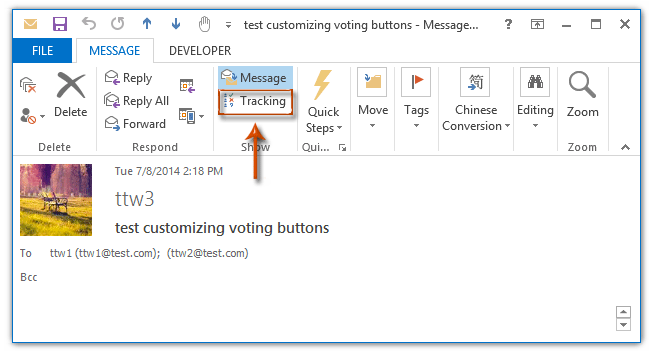
Βήμα 3: Τώρα θα δείτε όλες τις απαντήσεις ψηφοφορίας σε αυτό το email ψηφοφορίας. Επιλέξτε όλα τα αποτελέσματα ψηφοφορίας επιλέγοντας το αποτέλεσμα ψήφου όλων και, στη συνέχεια, πατήστε το Ctrl + A την ίδια στιγμή.
Note: Μπορείτε επίσης να επιλέξετε όλα τα αποτελέσματα ψηφοφορίας κρατώντας πατημένο το πλήκτρο Shift και επιλέγοντας το πρώτο αποτέλεσμα ψηφοφορίας και το τελευταίο.
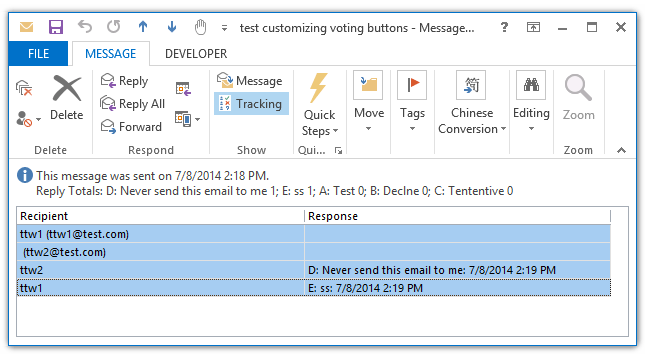
Βήμα 4: Δημιουργήστε ένα κενό βιβλίο εργασίας στο Microsoft Excel, επικολλήστε τα αποτελέσματα ψηφοφορίας στο βιβλίο εργασίας και, στη συνέχεια, αποθηκεύστε το.
Τα καλύτερα εργαλεία παραγωγικότητας γραφείου
Kutools για το Outlook - Πάνω από 100 ισχυρές δυνατότητες για υπερφόρτιση του Outlook σας
🤖 Βοηθός αλληλογραφίας AI: Άμεσα επαγγελματικά email με μαγεία AI -- με ένα κλικ για ιδιοφυείς απαντήσεις, τέλειος τόνος, πολυγλωσσική γνώση. Μεταμορφώστε τα email χωρίς κόπο! ...
📧 Αυτοματοποίηση ηλεκτρονικού ταχυδρομείου: Εκτός γραφείου (Διαθέσιμο για POP και IMAP) / Προγραμματισμός αποστολής email / Αυτόματο CC/BCC βάσει κανόνων κατά την αποστολή email / Αυτόματη προώθηση (Σύνθετοι κανόνες) / Αυτόματη προσθήκη χαιρετισμού / Διαχωρίστε αυτόματα τα μηνύματα ηλεκτρονικού ταχυδρομείου πολλών παραληπτών σε μεμονωμένα μηνύματα ...
📨 Διαχείριση e-mail: Εύκολη ανάκληση email / Αποκλεισμός απάτης email από υποκείμενα και άλλους / Διαγραφή διπλότυπων μηνυμάτων ηλεκτρονικού ταχυδρομείου / Προχωρημένη Αναζήτηση / Ενοποίηση φακέλων ...
📁 Συνημμένα Pro: Μαζική αποθήκευση / Αποσύνδεση παρτίδας / Συμπίεση παρτίδας / Αυτόματη αποθήκευση / Αυτόματη απόσπαση / Αυτόματη συμπίεση ...
🌟 Διασύνδεση Magic: 😊Περισσότερα όμορφα και δροσερά emojis / Ενισχύστε την παραγωγικότητά σας στο Outlook με προβολές με καρτέλες / Ελαχιστοποιήστε το Outlook αντί να κλείσετε ...
???? Με ένα κλικ Wonders: Απάντηση σε όλους με εισερχόμενα συνημμένα / Email κατά του phishing / 🕘Εμφάνιση ζώνης ώρας αποστολέα ...
👩🏼🤝👩🏻 Επαφές & Ημερολόγιο: Μαζική προσθήκη επαφών από επιλεγμένα μηνύματα ηλεκτρονικού ταχυδρομείου / Διαχωρίστε μια ομάδα επαφής σε μεμονωμένες ομάδες / Κατάργηση υπενθυμίσεων γενεθλίων ...
Διανεμήθηκαν παραπάνω από 100 Χαρακτηριστικά Περιμένετε την εξερεύνηση σας! Κάντε κλικ εδώ για να ανακαλύψετε περισσότερα.

